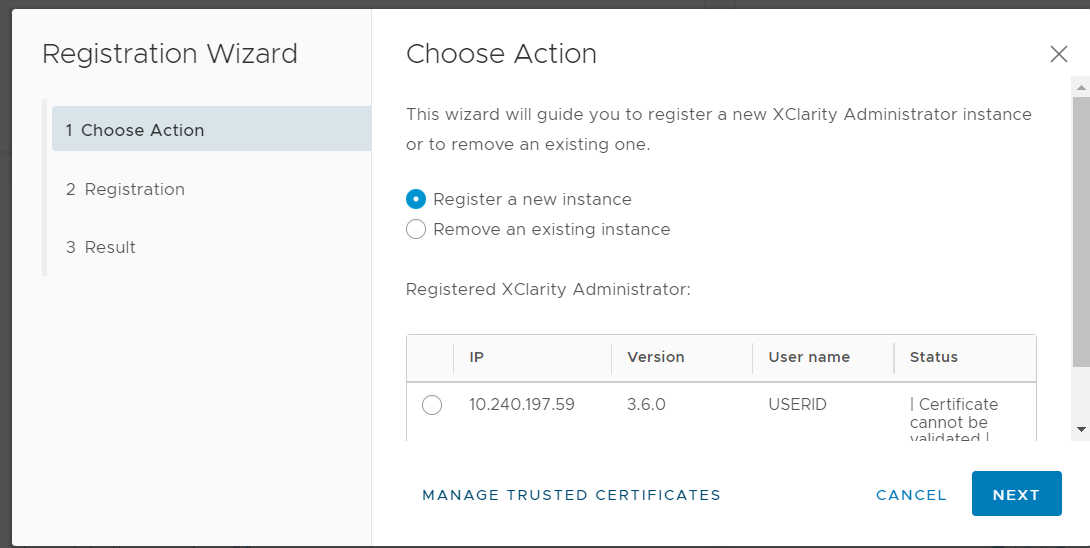Lenovo XClarity Integrator stellt eine integrierte Methode für die Verwaltung der Zielserver über Lenovo XClarity Administrator bereit. Nachdem Lenovo XClarity Administrator in Lenovo XClarity Integrator registriert ist, kann Lenovo XClarity Integrator Server automatisch ermitteln und verwalten, und Benutzer können Server in vSphere Client mithilfe von Lenovo XClarity Administrator Funktionen wie Gehäuseübersicht, Konfigurationsmuster und Bereitstellung von Firmwarerichtlinien verwalten.
Vorbereitende Schritte
Stellen Sie vor der Registrierung von Lenovo XClarity Administrator bei Lenovo XClarity Integrator Folgendes sicher:
Vorgehensweise
- Klicken Sie auf der Webseite von „vSphere Client“ auf das Dropdown-Listenfeld Menu (Menü) oben und wählen Sie Lenovo XClarity Integrator. Die Administrationsseite von „Lenovo XClarity Integrator“ wird angezeigt.
- Klicken Sie im Abschnitt Service Status (Servicestatus) auf ADD LENOVO XCLARITY ADMINISTRATOR (Lenovo XClarity Administrator hinzufügen). Die Seite „Registration Wizard (Registrierungsassistent)“ wird angezeigt.
Abbildung 1. Seite „Registrierungsassistent“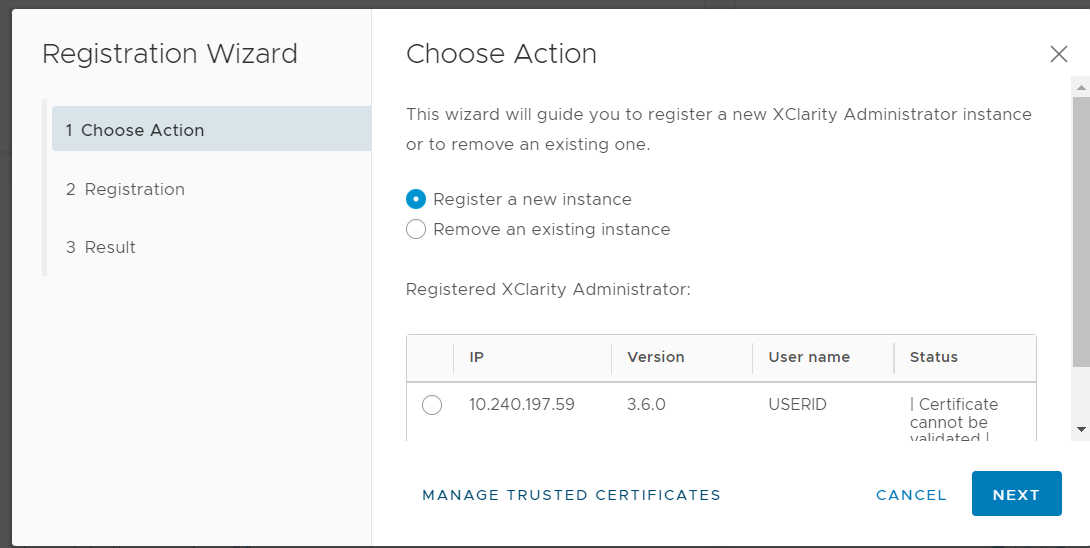
- Führen Sie einen der folgenden Schritte aus:
So registrieren Sie eine neue Instanz:
Wählen Sie auf der Seite „Choose Action (Aktion auswählen)“ die Option Register a new instance (Neue Instanz registrieren) aus und klicken Sie auf NEXT (Weiter).
Führen Sie auf der Seite „Registration (Registrierung)“ eine der folgenden Maßnahmen durch:
Wählen Sie Use an existing account (Vorhandenen Account verwenden) aus und geben Sie Hostname oder IP-Adresse, Benutzername und Kennwort ein aus und klicken Sie dann auf NEXT (Weiter).
Überprüfen Sie Folgendes:
Dieser Account hat die Rollengruppe lxc-supervisor
oder die kombinierten Rollengruppen lxc-operator, lxc-fw-admin, lxc-hw-admin und lxc-os-admin
.
Wenn im XClarity Administrator die Ressourcenzugriffssteuerung aktiviert ist, kann dieser Account auf die Server zugreifen.
Wählen Sie Create a new account by connecting with this administrative account (Erstellen Sie ein neues Konto, indem Sie eine Verbindung mit diesem Administratorkonto herstellen), geben Sie Hostname oder IP-Adresse, Benutzername und Kennwort ein, und klicken Sie auf NEXT (Weiter).
Vergewissern Sie sich, dass der neue Account über die Rollengruppen lxc-operator, lxc-fw-admin, lxc-hw-admin und lxc-os-admin
verfügt.
Wenn im XClarity Administrator die Ressourcenzugriffssteuerung aktiviert ist, müssen Sie sicherstellen, dass dieser Account auf die Server zugreifen kann.
Wählen Sie diese Option nicht, wenn LDAP in XClarity Administrator verwendet wird oder der lokale Account deaktiviert ist.
(Optional) Klicken Sie auf der Seite „View Certificate (Zertifikat anzeigen)“ auf NEXT (Weiter), um das Zertifikat zu akzeptieren.
Klicken Sie auf der Seite „Result (Ergebnis)“ auf FINISH (Fertigstellen).
So entfernen Sie eine vorhandene Instanz:
Wählen Sie auf der Seite „Choose Action (Aktion auswählen)“ die Option Remove an existing instance (Vorhandene Instanz entfernen) aus, wählen Sie dann die Zielinstanz aus der Tabelle aus und klicken Sie auf NEXT (Weiter).
Klicken Sie auf der Seite „Unregister (Registrierung aufheben)“ auf NEXT (Weiter).
Klicken Sie auf der Seite „Result (Ergebnis)“ auf FINISH (Fertigstellen).
So verwalten Sie vertrauenswürdige Zertifikate:
Wählen Sie auf der Seite „Choose Action (Aktion auswählen)“ die Option MANAGE TRUSTED CERTIFICATES (Vertrauenswürdige Zertifikate verwalten) aus, um zur Seite „VMware vCenter“ zu wechseln.
Führe die Schritte aus, die unter Vertrauenswürdige Zertifikate verwalten beschrieben werden.